Pathfinder Wrath oftheRighteousがPCでクラッシュし続ける
一部のWindowsユーザーは、ゲームがコンピューターで起動しないため、Pathfinder:Wrath oftheRighteousをプレイできません。したがって、パスファインダー:正義の怒りがクラッシュし続ける場合 お使いのコンピュータでも、ここに記載されている解決策に従って問題を解決してください。
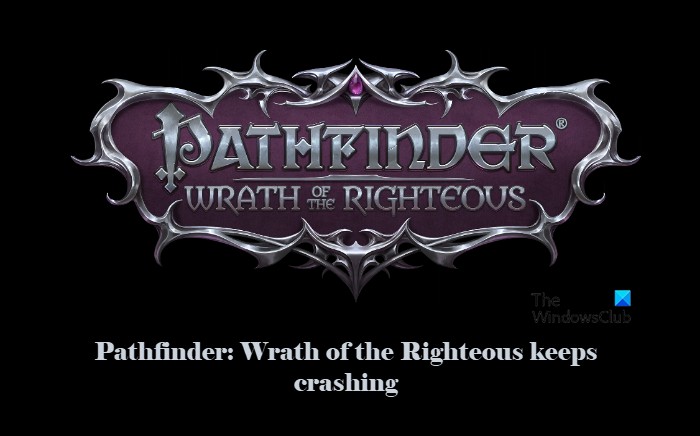
Pathfinder:Wrath of the Righteousがコンピューターでクラッシュし続けるのはなぜですか?
問題を解決することができた多くの熱心なゲーマーによると、ゲームはバグのためにクラッシュし続けます。言うまでもなく、Pathfinder開発者はこの問題を認識しており、修正しようとしています。
もう1つの理由は、非互換性である可能性があります。システムが要件を満たしていない場合、ゲームをプレイできなくなります。したがって、ゲームをインストールする前にシステム要件を知っておくことをお勧めします(後述)。
最後に、破損したシステムファイル、古いグラフィックドライバなど、いくつかの明らかな理由があります。これらについては、この記事の後半で説明します。
パスファインダー:正義の怒りが墜落し続ける
Pathfinder:Wrath of theRighteousゲームがWindows11/10コンピューターで頻繁にクラッシュする場合は、次の解決策を使用して問題を解決してください。
- ゲームファイルの整合性を確認する
- グラフィックドライバを更新する
- 一時ファイルを削除する
- 最新のゲームパッチをインストールする
- オーバーレイを無効にする
- ウイルス対策を一時的に無効にする
最初の修正から始めましょう。
1]ゲームファイルの整合性を確認します
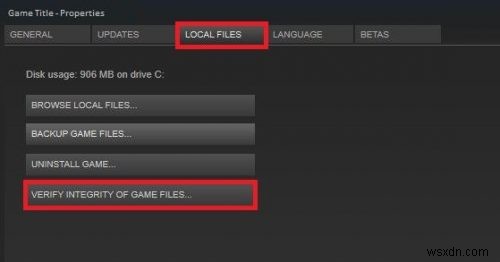
ファイルの欠落や破損したファイルは、ゲーマーに多くの問題を引き起こし、ゲーマーが人生の時間を過ごすのを妨げます。それが問題である場合は、これらの手順を実行した後は、もう直面することはありませんのでご安心ください。
- スチームを開く 次に、ライブラリに移動します 。
- [プロパティ]をクリックします パスファインダーを右クリックした後:正義の人の怒り。
- 左隅にある[ローカルファイル]オプションをクリックします 。
- 次に、[ゲームファイルの整合性を確認する]をクリックします。 。
クラッシュがまだ続くかどうかを確認します。はいの場合は、次の修正を試してください。
2]グラフィックドライバを更新します
ゲームがクラッシュし始めたら、ゲーマーが最初にすべきことの1つは、グラフィックスドライバーを確認することです。これは、ゲームをクラッシュさせる最も一般的な要因の1つです。そのため、グラフィックドライバを更新して、問題が解決するかどうかを確認してください。
3]一時ファイルを削除する
多くのWindowsユーザーは、一時ファイルを削除することで問題を解決できます。
これを行うには、次の場所に1つずつ移動し、 Pathfinder Wrath Of The Righteousを削除します。 フォルダ。
C:\Users\<username>\AppData\Local\Temp\Owlcat Games
C:\Users\<username>\AppData\LocalLow\Owlcat Games
次に、問題が解決するかどうかを確認します
4]最新のゲームパッチをインストールします
パスファインダー開発者は、新しいパッチをリリースすることで問題を解決しようとしています。開発者が新しいパッチをリリースすると、Steamはこれらの新しいパッチを自動的にダウンロードします。
ゲームを起動するとインストールされるので、Pathfinder:Wrath of the Righteousを再起動して、クラッシュに直面していないことと、ゲームがまだクラッシュしていることを確認してください。次の修正があります。
5]オーバーレイを無効にする
オーバーレイを無効にすると、ゲームの機能に侵入するのを防ぎ、その結果、ゲームがクラッシュするのを防ぎます。
- LIBRARYに移動します Steamを開いた後のタブ 。
- [プロパティ]をクリックします Pathfinder:Wrath oftheRighteousを右クリックした後。
- ゲーム内でSteamオーバーレイを有効にするのチェックボックスをオフにします 。
ゲーム内オーバーレイ機能が有効になっている他のアプリがある場合は、必ず無効にしてください。
ゲームを再起動すると、問題は確実に解消されます。
6]ウイルス対策を一時的に無効にする
多くの場合、ウイルス対策ソフトウェアが重要なゲームファイルをウイルスとして解釈し、それらをブロックします。その結果、一部の重要な機能がブロックされ、最終的にゲームがクラッシュします。
そのため、ウイルス対策を一時的に無効にして、問題が解決するかどうかを確認できます。
うまくいけば、与えられた解決策でクラッシュを止めることができます。
読む :Windows11/10PCでForzaHorizon4がクラッシュする
Pathfinderを実行するためのシステム要件:正義の怒り
これらは、Pathfinder:Wrath oftheRighteousを実行するためのシステム要件です。
- オペレーティングシステム: Windows7以降
- CPU :Intel(R)Core(TM)i3-2310M CPU @ 2.10GHz
- RAM :6 GB
- グラフィックス :インテル(R)インテルHDグラフィックス620
- スペース :50 GB
以上です!
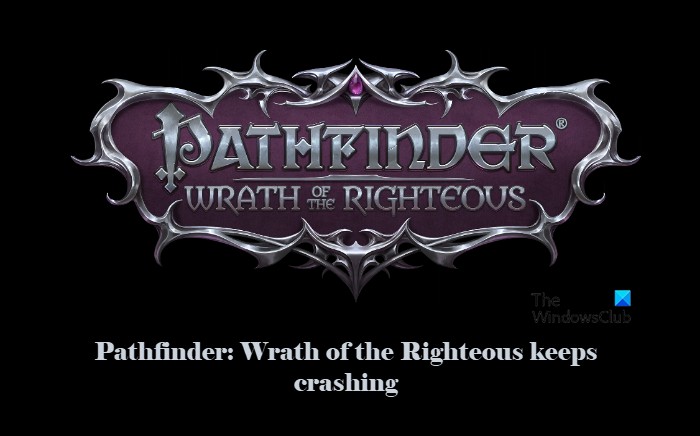
-
Steam がクラッシュし続ける問題を修正
Steam は、Valve による人気のビデオ ゲーム デジタル配信サービスです。オンラインゲームの探索とダウンロードに関しては、ゲーマーにとって好ましい選択です。ただし、多くの Steam ユーザーは、起動時またはゲームのプレイ中に Steam がクラッシュし続けると報告しています。これらのクラッシュはかなりイライラすることがあります。あなたも同じ問題に取り組んでいるなら、あなたは正しい場所にいます。 Windows PC で Steam がクラッシュし続ける問題を修正するのに役立つ完璧なガイドをお届けします。 トラブルシューティング方法に進む前に、次のことを行う必要があります: まず、
-
Skywalker Saga がクラッシュし続ける問題を修正する方法
2022 年 4 月 5 日、レゴ スター ウォーズ:スカイウォーカー サーガが発売されました。それ以来、スター・ウォーズのファンは戦場に群がりました。それにもかかわらず、多くのプレイヤーが PC 版のレゴ スター ウォーズ:スカイウォーカー サーガがクラッシュしたと不満を漏らしています。しかし、心配しないでください。ラップトップで、この問題に対する 4 つの解決策を示します。 最小要件 OS Windows 10 (64 ビット) プロセッサ Intel Core I5-2400 / AMD Ryzen 3 1200 メモリ 8 GB RAM グラフィック カード Nvidi
